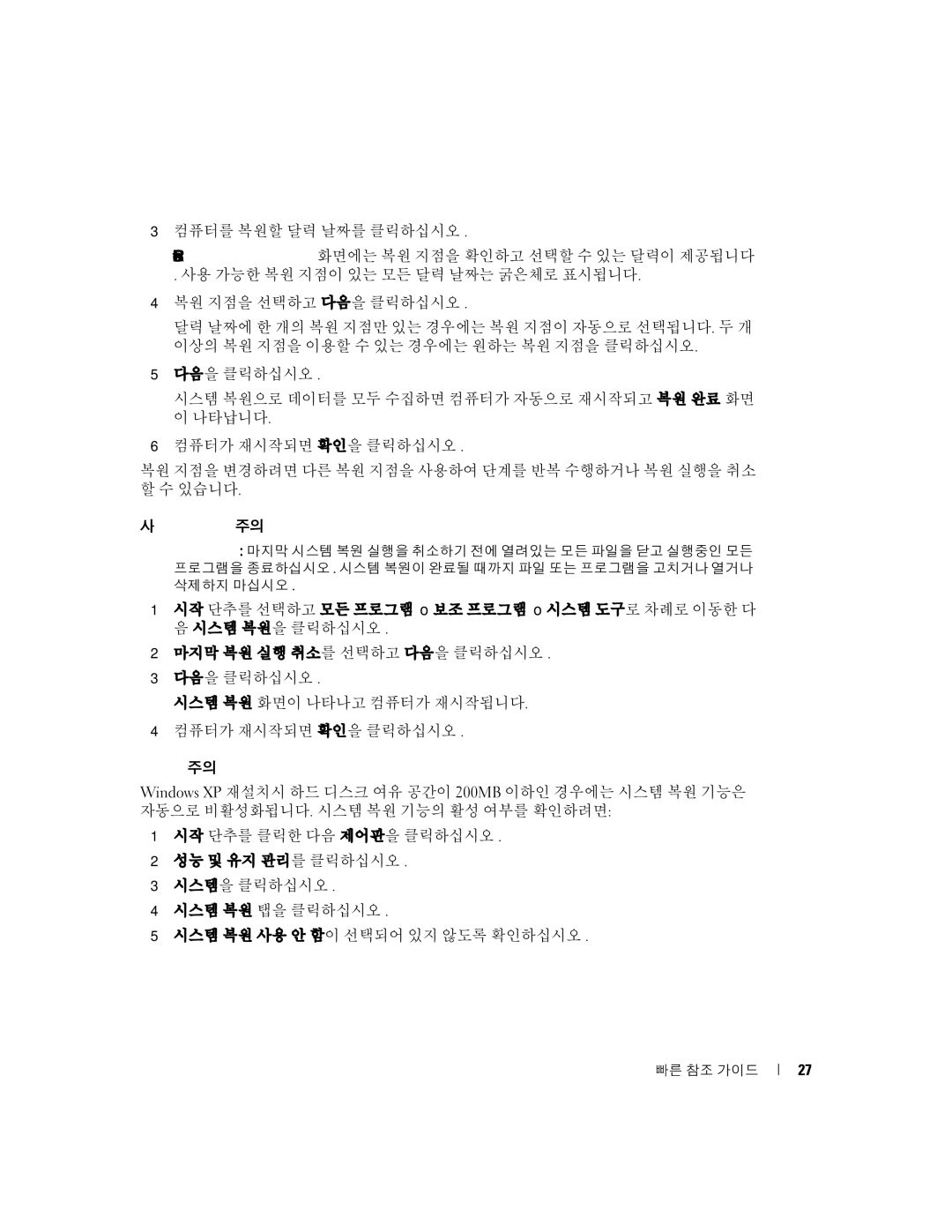3컴퓨터를 복원할 달력 날짜를 클릭하십시오 .
Select a Restore Point 화면에는 복원 지점을 확인하고 선택할 수 있는 달력이 제공됩니다
. 사용 가능한 복원 지점이 있는 모든 달력 날짜는 굵은체로 표시됩니다.
4복원 지점을 선택하고 다음을 클릭하십시오 .
달력 날짜에 한 개의 복원 지점만 있는 경우에는 복원 지점이 자동으로 선택됩니다. 두 개 이상의 복원 지점을 이용할 수 있는 경우에는 원하는 복원 지점을 클릭하십시오.
5다음을 클릭하십시오 .
시스템 복원으로 데이터를 모두 수집하면 컴퓨터가 자동으로 재시작되고 복원 완료 화면 이 나타납니다.
6컴퓨터가 재시작되면 확인을 클릭하십시오 .
복원 지점을 변경하려면 다른 복원 지점을 사용하여 단계를 반복 수행하거나 복원 실행을 취소 할 수 있습니다.
마지막 시스템 복원 실행 취소
![]() 주의사항: 마지막 시스템복원 실행을취소하기 전에 열려있는모든 파일을 닫고 실행중인 모든 프로그램을 종료하십시오. 시스템 복원이완료될 때까지 파일또는 프로그램을고치거나 열거나 삭제하지 마십시오 .
주의사항: 마지막 시스템복원 실행을취소하기 전에 열려있는모든 파일을 닫고 실행중인 모든 프로그램을 종료하십시오. 시스템 복원이완료될 때까지 파일또는 프로그램을고치거나 열거나 삭제하지 마십시오 .
1시작 단추를 선택하고 모든 프로그램→ 보조 프로그램→ 시스템 도구로 차례로 이동한 다 음 시스템 복원을 클릭하십시오 .
2마지막 복원 실행 취소를 선택하고 다음을 클릭하십시오 .
3다음을 클릭하십시오 .
시스템 복원 화면이 나타나고 컴퓨터가 재시작됩니다.
4컴퓨터가 재시작되면 확인을 클릭하십시오 .
시스템 복원 활성화
Windows XP 재설치시 하드 디스크 여유 공간이 200MB 이하인 경우에는 시스템 복원 기능은 자동으로 비활성화됩니다. 시스템 복원 기능의 활성 여부를 확인하려면:
1시작 단추를 클릭한 다음 제어판을 클릭하십시오 .
2성능 및 유지 관리를 클릭하십시오 .
3시스템을 클릭하십시오 .
4시스템 복원 탭을 클릭하십시오 .
5시스템 복원 사용 안 함이 선택되어 있지 않도록 확인하십시오 .
빠른 참조 가이드
27